
- •Введение
- •Создание новой виртуальной машины.
- •Установка операционной системы ms dos на виртуальный диск.
- •Создание активного раздела
- •Запустите программу форматирования дисков c, d.
- •Настройка пользовательского интерфейса
- •Операции для оптимизации и быстродействия системы
- •Операции для предупреждения сбоев и неполадок системы
- •Быстрое переключение пользователей
- •Автоматическое обновление
- •Восстановление системы.
- •Отключение индексирования содержимого файлов
- •Настройка меню "Пуск" в Windows xp
- •Вход в Windows
- •Регистрационные данные
- •Путь установки Windows
- •Синий Экран Смерти
- •Сообщение при загрузке
- •Восстановление системы.
- •Автозагрузка
- •Ускорение файловой системы
- •Отключение дебаггера
- •Зависшие программы
- •Длинные и короткие имена файлов
- •Формат ms-dos для файлов и папок
- •Обновление метки последнего доступа к папке
- •Быстрое завершение работы Windows
- •Запрет на null-сессию
- •Установка способа доступа к расшаренным ресурсам компьютера из сети
- •Запрещение различных функций и ресурсов в Windows
- •Диспетчер задач (Task Manager)
- •1. Вывод на экран числового значения (в процентах) процессорного времени, в течение которого процессор работал в режиме ядра.
- •2. Завершение программы с помощью диспетчера задач.
- •3. Завершение процесса с помощью диспетчера задач.
- •4. Назначение процесса обработчику.
- •5. Изменение базового приоритета процесса.
- •6. Запуск новой программы.
- •7. Переход в окно другой программы.
- •8. Сортировка списка процессов.
- •1. Обнаружение и исправление ошибок жесткого диска
- •2. Дефрагментация жесткого диска
- •3. Очистка жесткого диска
- •Теоретическая часть:
- •Сетевые подключения Типы сетевых подключений
- •Сетевые коммуникации
- •Сетевые компоненты Widows
- •Протоколы
- •Серверы dhcp, dns и wins
- •Служба dhcp
- •Служба dns
- •Служба wins
- •Ход работы:
- •Служба dhcp
- •Служба dns. Структура dns.
- •Служба wins
- •1. Установка и удаление обновлений и исправлений для Windows xp.
- •2. Удаление обновлений.
- •3. Обновление версии операционной системы.
- •4. Установка 2 – го сервис – пака для Windows xp.
- •Удаление " лишних " программ из автозагрузки
- •Редактирование файла boot.Ini
Теоретическая часть:
Папка Сеть и удаленный доступ к сети (Network and Dial-up connections) в Windows XP служит для подключения компьютера к Интернету, локальной сети или к другим компьютерам и позволяет использовать сетевые ресурсы и службы в локальной сети или удаленно.
Сетевые подключения Типы сетевых подключений
Существует пять типов сетевых подключений (таблица 1):
Тип подключения |
Технология связи |
Пример |
Телефонное подключение (Dial-up connection) |
Модем, ISDN, X.25 |
Соединение с корпоративной сетью или Интернетом с использованием телефонного подключения |
ЛВС (LAN, Local Area connection) |
Ethernet, Token Ring, кабельный модем, xDSL, FDDI, IP no ATM, IrDA, радиомодем, Е1/T1 и т. п. |
Типичный корпоративный пользователь |
Виртуальная частная сеть (VPN connection, Virtual private network) |
Виртуальные частные сети по протоколам РРТР или L2TP, объединяющие или подключающие к корпоративным сетям через Интернет или другую сеть общего пользования (public network) |
Безопасное соединение с корпоративной сетью через Интернет |
Прямое подключение (Direct Connection) |
Последовательное соединение, инфракрасная связь, параллельный кабель (DtrectParaUel) |
Соединение карманного или портативного компьютера с настольным компьютером |
Входящее подключение (Incoming connection) |
Коммутируемая связь, VPN или прямое подключение |
Подключение к корпоративному серверу удаленного доступа |
Таблица 1
Сетевые коммуникации
Сетевые протоколы, методы доступа и серверные протоколы обеспечивают взаимодействие между компьютером и сетью.
Независимо от того, передается ли информация от компьютера к серверу по прямому последовательному кабелю или по безопасному VPN-подключению через поставщика услуг Интернета к корпоративной сети, для передачи информации используются различные комбинации методов доступа и протоколы.
Сетевые транспортные протоколы |
TCP/IP, IPX/SPX, NetBEUI, AppleTalk |
Методы доступа |
Телефонные линии и модемы, ISDN, X.25, последовательный кабель (RS-232C), параллельный кабель (DirectParatlel) |
Серверные протоколы |
РРР, SLIP, РРТР, L2TP, ARAP, АТСР |
Таблица 2. Используемые протоколы и методы доступа
Сетевые компоненты Widows
Сетевой протокол TCP/IP, также как сетевой адаптер, драйвер сетевого адаптера, сетевые службы относится к сетевым компонентам операционной системы.
Для просмотра состояния, настройки сетевых компонент нажмите кнопку Пуск -> Подключение -> Отобразить все подключения. Откроется окно папки Сетевые подключения. Вы также можете выбрать пункт Свойства в контекстном меню раздела Сетевое окружение, расположенного в меню "Пуск".
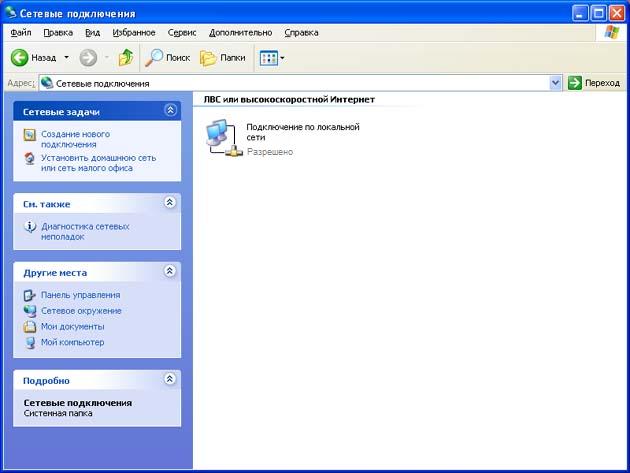
В окне представлены различные соединения вашего компьютера с внешним миром. После успешной установки сетевого адаптера в правом нижнем углу окна должен присутствовать значок с именем Подключение по локальной сети. Количество таких значков зависит от количества сетевых адаптеров, установленных в вашем компьютере.
Дважды щелкните по значку Подключение по локальной сети. Появится новое окно с информацией о состоянии соединения.

Кнопка Свойства вызывает окно настройки свойств соединения, в том числе и параметров используемых протоколов.

В этом окне вы можете получить информацию о сетевом адаптере, через который осуществляется соединение. Щелкнув кнопку Настроить, вы откроете окно свойств сетевого адаптера и, при необходимости, сможете их изменить.
В списке представлены программные компоненты, которые обеспечивают работу компьютера в сети. Для нормальной работы Windows XP подключает следующие компоненты:
Компонент |
Описание |
Клиент для сетей Microsoft |
Обеспечивает компьютеру доступ к ресурсам сети |
Служба доступа к файлам и принтерам сетей Microsoft |
Позволяет делать папки и принтеры компьютера общими для доступа к ним по сети |
Протокол Интернета (TCP/IP) |
Обеспечивает связь компьютеров в локальных и глобальных сетях |
При необходимости можно установить дополнительные компоненты.
Если надо изменить свойства компонента, то, выделив нужный компонент, щелкните кнопку
